Bagaimana Cara Konfigurasi Mode Bridge pada TL-WR702N
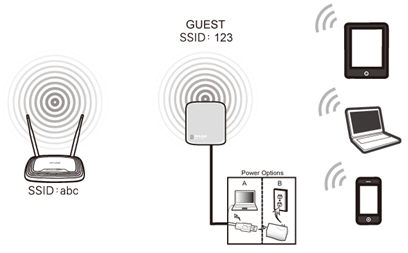
Definisi : The TL-WR702N meminjam internet nirkabel yang ada dan menyebarkan jaringan tersebut dengan nama (SSID) dan password yang berbeda. Aplikasi ini dapat membuat dua jaringan individu untuk dua kelompok pengguna membagi satu Internet.
Applikasi: Small Restoran kecil, toko, bar, rumah, kantor, dan lain-lain dimana layanan internet perlu disediakan untuk para tamu tanpa perlu mengungkap password jaringan yang ada untuk host.
Koneksi Fisik
Langkah 1:
Hubungkan WR702N ke port Ethernet secara langsung ke komputer anda menggunakan kabel Ethernet;
Langkah 2:
Nyalakan WR702N

Pengaturan Awal Komputer– Untuk Windows 7, Vista & XP (Untuk Mac OS X, silahkan ke halaman 3)
Langkah 1:
Windows 7 &Windows Vista: Arahkan ke Start->Control Panel ->Network and Sharing Center
Windows XP : Arahkan ke Start->Control Panel->Network Connections
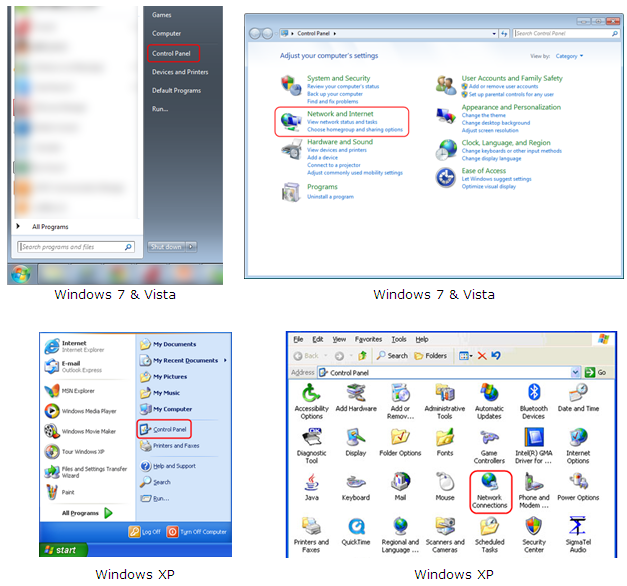
Langkah 2:
Windows 7 : Arahkan ke Network andSharing Center->Change Adapter settings
Windows Vista : Arahkan ke Network andSharing Center->Manage Network Connections
Windows XP : (Ke langkah selanjutnya)
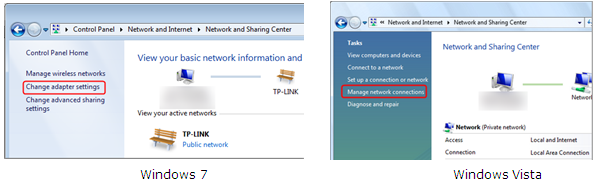
Langkah 3:
Windows 7, Vista dan XP : Klik Kanan Local Area Connection ->Pilih Properties -> Klik 2X Internet Protocol Version 4 (TCP/IPv4) atau Internet Protocol (TCP/IP) untuk Windows XP.
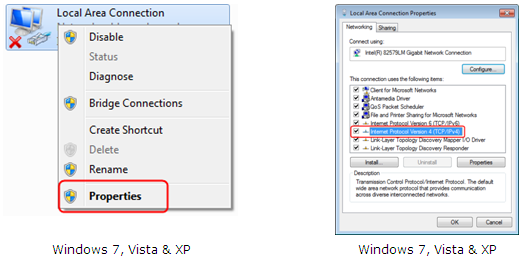
Langkah 4:
Windows 7, Vista dan XP : Pilih “Use the Following IP address:”
Ketikan informasi berikut ini:
IP address: 192.168.0.10
Subnet mask: 255.255.255.0
Klik OK untuk keluar
Klik OK lagi untuk menerapkan settingan.
|
Windows 7, Vista & XP |
Pengaturan Awal Komputer – Untuk Mac OS X
Arahkan ke Apple->System Preferences>Network-> Sorot pada Ethernet ->Konfigurasi IPv4: Using DHCP with manual address
Masukan IPv4 Address: 192.168.0.10
Klik Apply
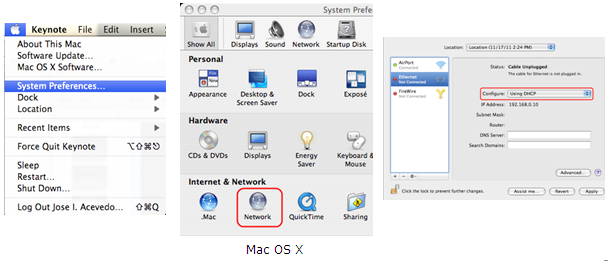
Akses Halaman Manajemen
Buka Web Browser -> Ketik 192.168.0.254 di kolom alamat -> Tekan Enter

Isikan User Name standar: admin
Isikan Password standar: admin
Klik OK
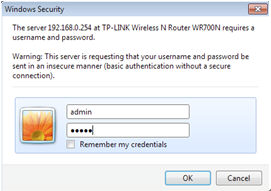
Jalankan Quick Setup
Langkah 1:
Arahkan ke Quick Setup-> Klik Next
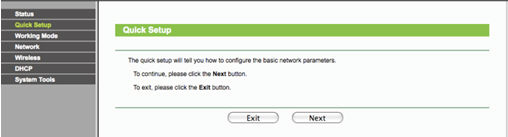
Langkah 2:
Pilih Bridge-> Klik Next
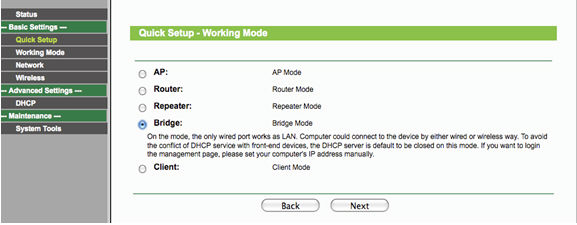
Langkah 3:
Klik Survey
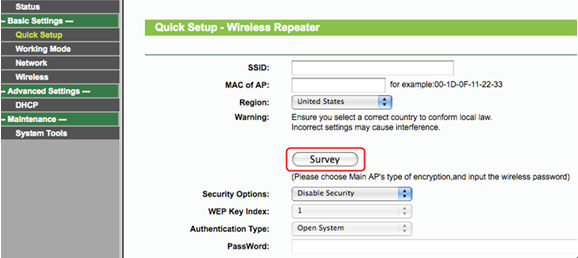
Cari nama jaringan router anda di dalam kolom SSID, ingat Channel (Channel jaringan nirkabel yang anda gunakan) -> Klik Connect
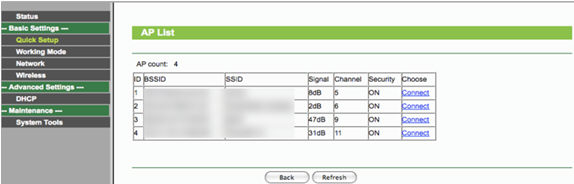
Channel: S ilahkan pilih channel yang sama dengan jaringan nirkabel yang anda gunakan.
Security Options: (Silahkan cocokan Pilihan Keamanan dengan router yang ada)
Silahkan lihat Original Equipment Manufacturer untuk rincian
Password: (Silahkan cocokan Keamanan Password dengan router yang ada)
Langkah 4:
Klik: Next
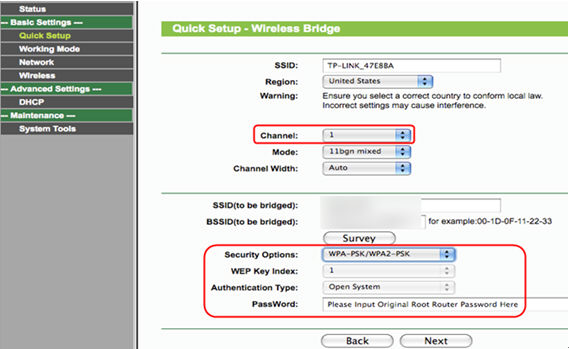
Jika anda ingin menyediakan jaringan terbuka untuk tamu anda, silahkan pilih Disable Security. Jika tidak, pilih: Enable Security d an masukan PSK Password.
PSK Password: Membuat password keamanan baru untuk pengguna jaringan nirkabel
Langkah 5:
Klik Next
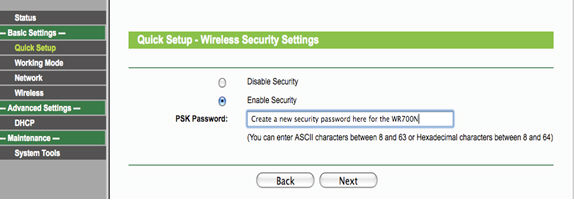
Langkah 6:
Klik: Reboot, dan tunggu sampai proses mencapai 100%
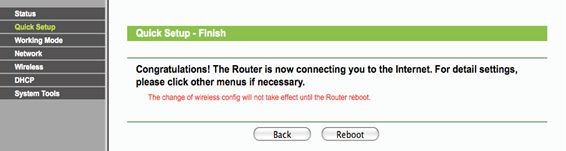
Penempatan WR702N
Sekarang anda dapat memindahkan WR702N ke lokasi pusat untuk menyebarkan jaringan ke pengguna.
Selamat! Anda telah membuat sebuah pengguna jaringan nirkabel sementara yang mana membagi internet tanpa perlu memberitahukan kata sandi wireless anda.
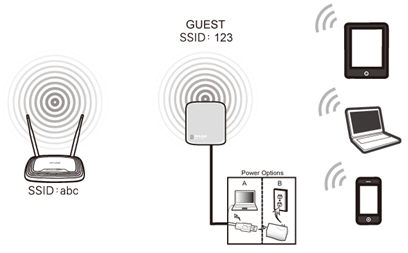
Penyelesaian Pengembalian Komputer – Untuk Windows 7, Vista & XP (Untuk Mac OS X, silahkan ke halaman 9)
Langkah 1:
Windows 7 &Windows Vista: Arahkan ke Start->Control Panel ->Network and Sharing Center
Windows XP : Arahkan ke Start->Control Panel->Network Connections
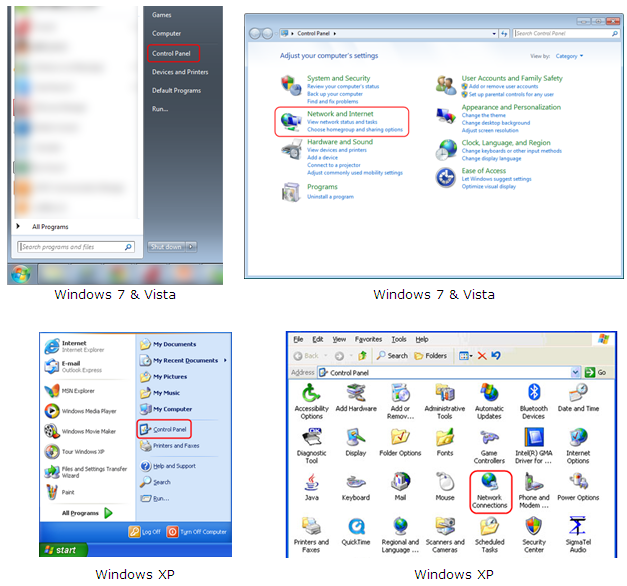
Langkah 2:
Windows 7 : Arahkan ke Network andSharing Center->Change Adapter settings
Windows Vista : Arahkan ke Network andSharing Center->Manage Network Connections
Windows XP : (ke Langkah Selanjutnya)
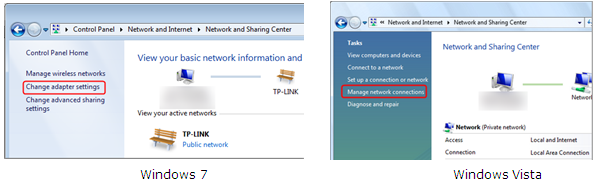
Langkah 3:
Windows 7, Vista dan XP : Klik Kanan Local Area Connection ->Pilih Properties -> Klik 2X Internet Protocol Version 4 (TCP/IPv4) atau Internet Protocol (TCP/IP) untuk Windows XP.
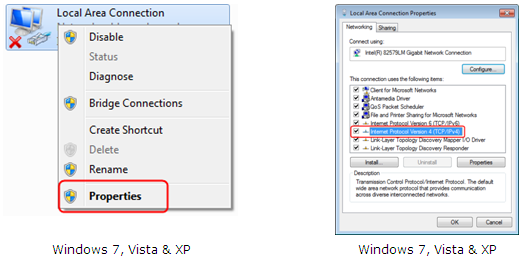
Langkah 4:
Windows 7, Vista dan XP : Pilih “Obtainan IP address automatically” dan “Obtain DNS server address automatically”
Klik OK untuk keluar
Klik OK lagi untuk menerapkan setingan.
|
Windows 7, Vista & XP |
Penyelesaian Pengembalian Komputer – Untuk Mac OS X
Arahkan ke Apple>System Preferences->Network-> Sorot pada Ethernet ->Konfigurasi IPv4: Using DHCP
Klik Apply
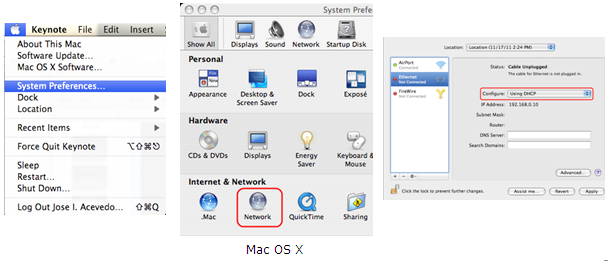
Jika tidak berhasil, jangan ragu untuk menghubungi kami ( support.id@tp-link.com ).
Is this faq useful?
Your feedback helps improve this site.
